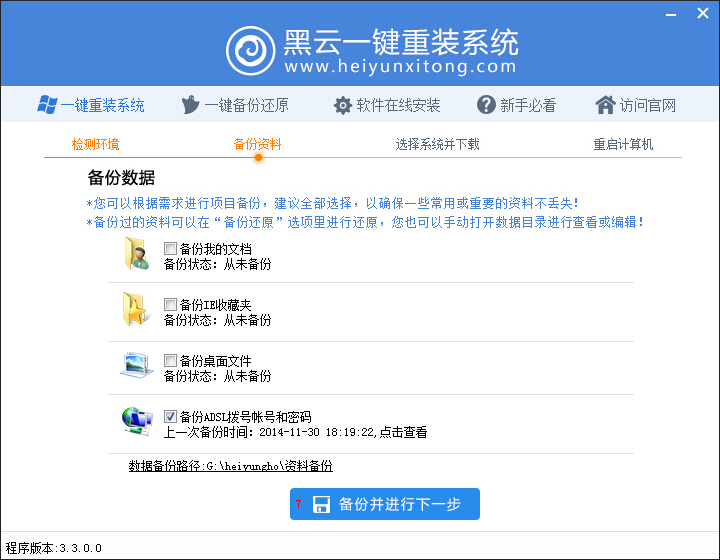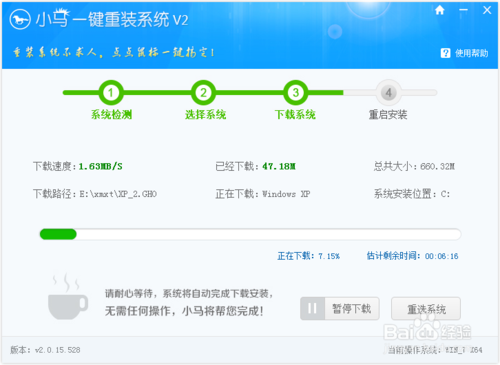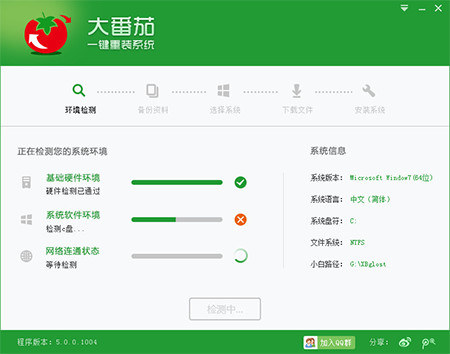笔记本电脑这东西一旦买了就千万别心疼,该用就得用,如果锁在柜子里放几年,虽然还是新的,但也变成了落后的,因为这东西更新太快。用个三年几年的没等坏的时候估计也买新的了,在使用过程中,平时多注意一下保养就行了,下面本文与大家分享下笔记本日常使用维护应该注意的一些事项,希望对广大本本同学有所帮助,如有不当以及觉得需要补充的地方都可以联系我们,我们会为您补充上去的。

笔记本保养知识
如果是新买的笔记本,如果在平时使用中多注意下的话,能很大限度的延长笔记本的使用寿命,笔记本使用注意事项主要有以下几点。可以看一下。
相关推荐阅读:买笔记本电脑要注意什么? 购买笔记本注意事项
1. 电池使用
千万注意,使用交流电时不要把电池拿掉用,拿掉电池使用对机器没有一点好处,如果你所在的地区电压或电力不是很正常的,而你又在工作中, 突然来个断电,你所做的工作白做以外,机器没有了电池的保护机器也可能会烧坏主板,为了保护电池而把电池拿掉使用,最后把机器主 板烧坏,一块电池能用一到两年,用坏了换一块电池也就几百元钱而已,你的机器烧坏主板花费可不止几百元钱了,等机器用的差不多报废了而电池却是全新的有必要吗?不要为了一块几百元的电池而报废一台上万元的机器.
2.笔记本进液体
笔记本在平常使用中最容易发生的故障是进液体,如您的机器在使用中不幸进了液体,请立刻按住电源开关3秒以上,强行关机,或者直接拔掉插头和扣电 池。然后把电池和光驱等可以拆卸的部件取下。
相关知识:笔记本屏幕保养技巧 不容忽视的笔记本使用陋习
3. 充电注意
电池都有充放电次数极限, 前三次的充电时是很重要的,一定要在尽量放完电的情况下就是机器自己关机后再充电,前三次充电,需要进行较长时间的充电,一般应连续充电8小时,而以后每次充电前要尽量将其电量用完 , 随意充放电同样会影响其寿命 , 平时使用的时候电池放电到10%左右就可以进行充电,切勿每次放电到0%的时候才充电。一般情况关机2-3小时,开机4-5小时可以充满电池。IBM的笔 记本在95%以下才会充电,COMPAQ的笔记本在90%左右才会充电,这样的设计是为了避免反复充放电对电池造成损坏。请在一个月内进行一次深度放电, 就是放电到5%左右时候关闭机器重新充电《注 -- 不要把电池完全放完,放完电池里的电量有可能会导致电池报废掉》。平时使用笔记本不需要特意取下电池,如果很长时间不使用笔记本,请把电池充电到50%存放。
相关知识:笔记本电池保养知识 教你如何保养笔记本电池
4. 液晶显示屏的维护
液晶显示屏是笔记本电脑最娇贵的部件,成本往往也占到了笔记本总成本的30%左右,因此对它的保养当然要放在第一位了。 液晶显示屏切忌碰撞,千万不能在屏幕上面画刻,也不能用手指在上面指指点点。如果屏幕上有保护膜的话最好不要撕去,这样虽然不是很好看,但至少 保证了显示屏可以远离灰尘、指纹和油渍。万一屏幕上有些不干净的东西,可以先试着用干布擦拭,如果不行,可以用柔软的棉布沾些工业酒精或者玻璃清洁剂(千万不要太多,一旦有液体流入屏幕内就惨了)轻轻擦拭。当然,最好是使用专用屏幕清洗液,这样可以达到最好的效果。最后,要注意的就是不要在屏幕上压重物, 现在很多笔记本电脑的顶盖都使用了强度很大的镁铝合金甚至是钛合金,但笔记本电脑毕竟不是用来当“垫背”的!
5. 硬盘的维护
考虑到笔记本电脑硬盘的移动问题,其抗震性能已经很好,但还是应该注意移动时不要过猛,更不可以敲摔,当然最好不要在开机状态下移动笔记本电脑。
硬盘保养相关知识:如何保养硬盘 硬盘保养知识
6. 光驱、软驱的维护
笔记本电脑的光驱出于体积的考虑,做得很薄。并且光盘一般都是卡在转轴上的,所以尽量不要使用劣质的或 不规则的光盘片,这样很容易损坏光头。软驱基本已经没有了,所以就不说了,另外目前很多笔记本也开始去掉光驱等作用不大的硬件以增强本本的便携性了。
7. 鼠标、键盘的维护
笔记本的鼠标一般有三种:指点杆、轨迹球和触摸板。其中轨迹 球已经很少见了,它相当于机械鼠标的那个球,脏的时候拆下清洗一下就可以了。指点杆最简单,必要时只要更换一个专用的鼠标帽就可以了。触摸板就比较麻烦 了,更换和维修都不是自己可以做到的,所以在使用时一定要注意不要用油腻腻的手去操作,更不可以用尖锐的东西在上面刻画,如果其表面有脏的东西,可以用软 布沾水擦干净。
笔记本电脑的保养是融会在平时的点点滴滴中的,如开关LCD时要轻开轻关,以免导致连接线损坏;出门携带时最好使用专用的笔记本电脑包,并记得 将包的拉链搭扣都扣好;平时将它放在一个比较干净的地方,不要太冷,也不可太热;最好在断电的情况下插拔笔记本电脑的外设等。如果能在平时的使用中善待自己的爱机,那么它一定会延年益寿的。
喜欢本文的朋友还喜欢:购买笔记本注意事项:买笔记本的12条忠实建议
- 【重装系统】魔法猪一键重装系统工具V4.5.0免费版
- 黑云一键重装系统软件下载免费版5.9.6
- 【电脑重装系统】小马一键重装系统V7.5.3
- 系统重装软件系统之家一键重装V1.3.0维护版
- 雨林木风一键重装系统工具V7.6.8贡献版
- 【电脑重装系统】黑云一键重装系统软件V4.2免费版
- 小白一键重装系统v10.0.00
- 【电脑重装系统】系统之家一键重装系统V6.0精简版
- 【重装系统软件下载】屌丝一键重装系统V9.9.0尊享版
- 系统基地一键重装系统工具极速版V4.2
- 【电脑系统重装】小马一键重装系统V4.0.8装机版
- 【一键重装系统】系统基地一键重装系统工具V4.0.8极速版
- 【重装系统】无忧一键重装系统工具V5.8最新版
- 【电脑重装系统】系统之家一键重装系统软件V5.3.5维护版
- 深度一键重装系统软件V8.8.5简体中文版
- 系统重装步骤
- 一键重装系统win7 64位系统 360一键重装系统详细图文解说教程
- 一键重装系统win8详细图文教程说明 最简单的一键重装系统软件
- 小马一键重装系统详细图文教程 小马一键重装系统安全无毒软件
- 一键重装系统纯净版 win7/64位详细图文教程说明
- 如何重装系统 重装xp系统详细图文教程
- 怎么重装系统 重装windows7系统图文详细说明
- 一键重装系统win7 如何快速重装windows7系统详细图文教程
- 一键重装系统win7 教你如何快速重装Win7系统
- 如何重装win7系统 重装win7系统不再是烦恼
- 重装系统win7旗舰版详细教程 重装系统就是这么简单
- 重装系统详细图文教程 重装Win7系统不在是烦恼
- 重装系统很简单 看重装win7系统教程(图解)
- 重装系统教程(图解) win7重装教详细图文
- 重装系统Win7教程说明和详细步骤(图文)